win10系统怎么查看电脑配置的方法教程
- 分类:Win10 教程 回答于: 2021年11月08日 14:20:00
很多电脑小白都不知道自己家的电脑配置到底如何,也不知道应该在哪里看自己的电脑配置,因此我今天就来跟大家说说win10系统怎么查看电脑配置的方法教程,大家一起来看看吧.更多电脑教程,尽在小白系统官网
win10查看电脑配置的教程
方法一:查看计算机属性。
1.先回到桌面,找到桌面上的这台电脑,右键选择弹出选项列表,选择属性;
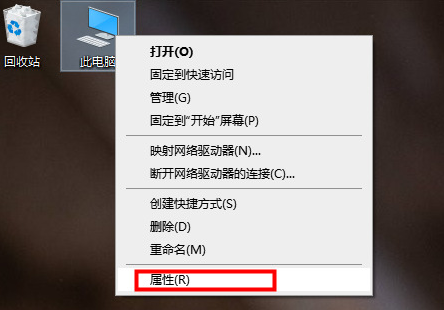
2.打开win10后,用户可以查看他们电脑的windows版本信息、处理器和已安装内存信息;
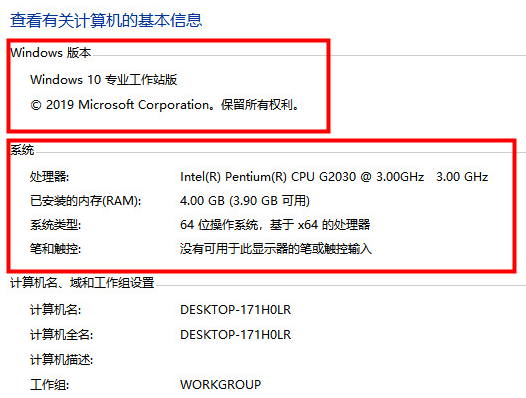
3.如果你想查看显卡信息,你需要在同一左上角找到设备管理器;
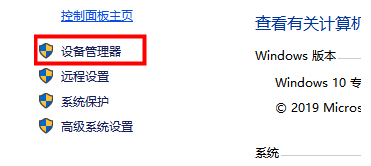
4.进入后,找到显示适配器,点击左下拉符号查看显卡信息,当然也可以查看键盘、音频、蓝牙、处理器驱动信息;
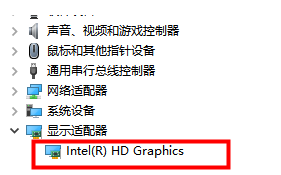
方法二:通过directx查看。
1.当然,用户也可以使用键盘组合键Win+R打开运行窗口;
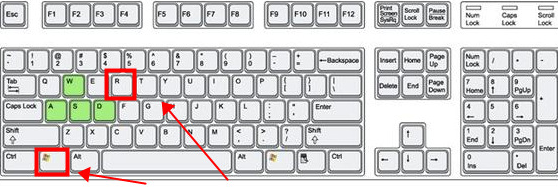
2.输入命令directx,回车确认即可打开;
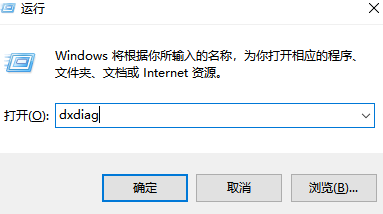
3.用户可以在弹出窗口的系统页面上查看自己电脑的系统信息;
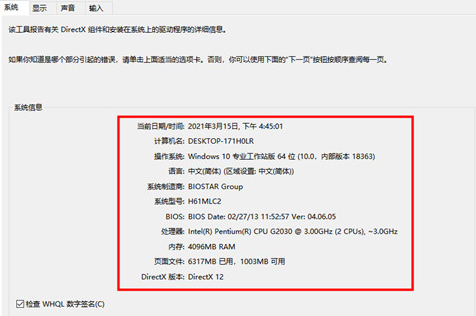
4.切换到上面的显示页面,查看显卡的详细信息。
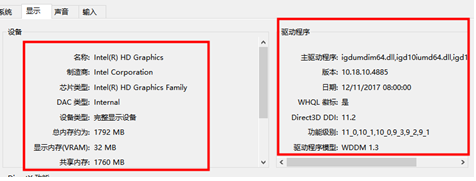
以上就是win10查看电脑配置的教程的内容,希望能够帮助到大家。
 有用
26
有用
26


 小白系统
小白系统


 1000
1000 1000
1000 1000
1000 1000
1000 1000
1000 1000
1000 1000
1000 1000
1000 1000
1000 1000
1000猜您喜欢
- 电脑怎么升级win10系统2021/07/23
- 电脑黑屏了怎么重装系统win10..2022/04/23
- 惠普品牌机一键重装系统win10..2020/07/03
- 重装系统win10的详细步骤及教程..2021/07/05
- drivers,小编教你drivers是什么文件夹..2018/09/03
- 运行快捷键,小编教你win10打开运行快..2018/03/12
相关推荐
- win10镜像,小编教你win10镜像怎么安装..2018/07/06
- 小编教你win10怎么升级系统2019/02/15
- 如何远程安装win10系统详细教程..2021/03/31
- 小编教你win10专业版怎么激活..2017/08/16
- 电脑系统一键重装的详细教程..2021/06/22
- win10打开应用程序发生异常unknown so..2021/02/15

















